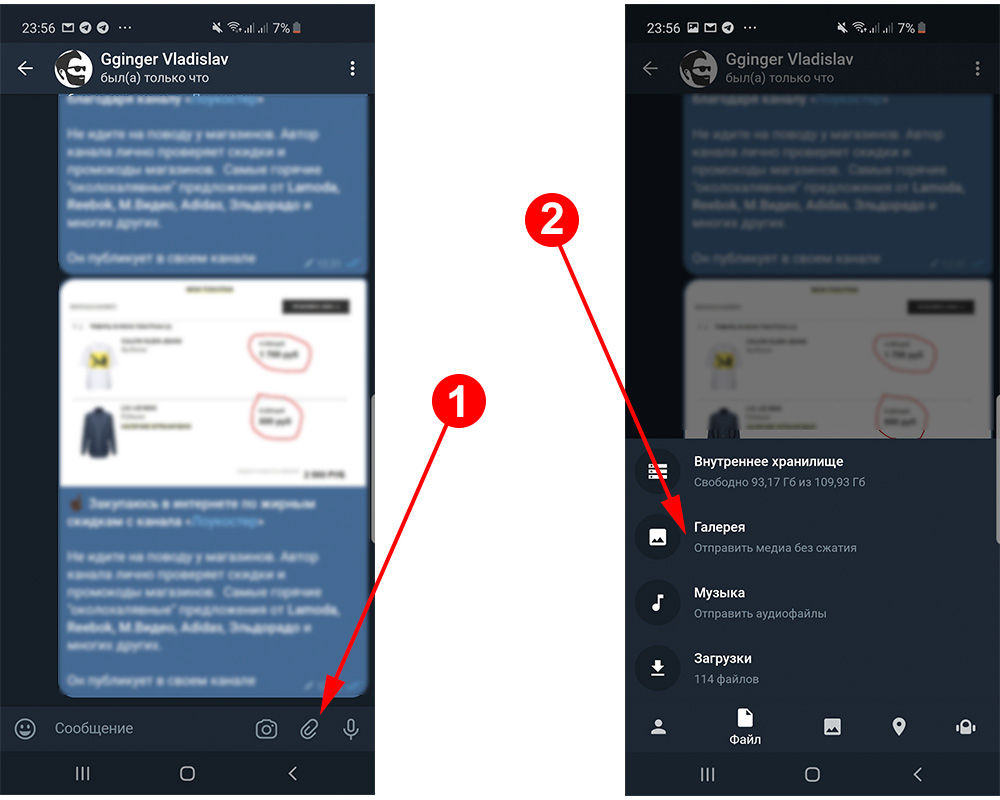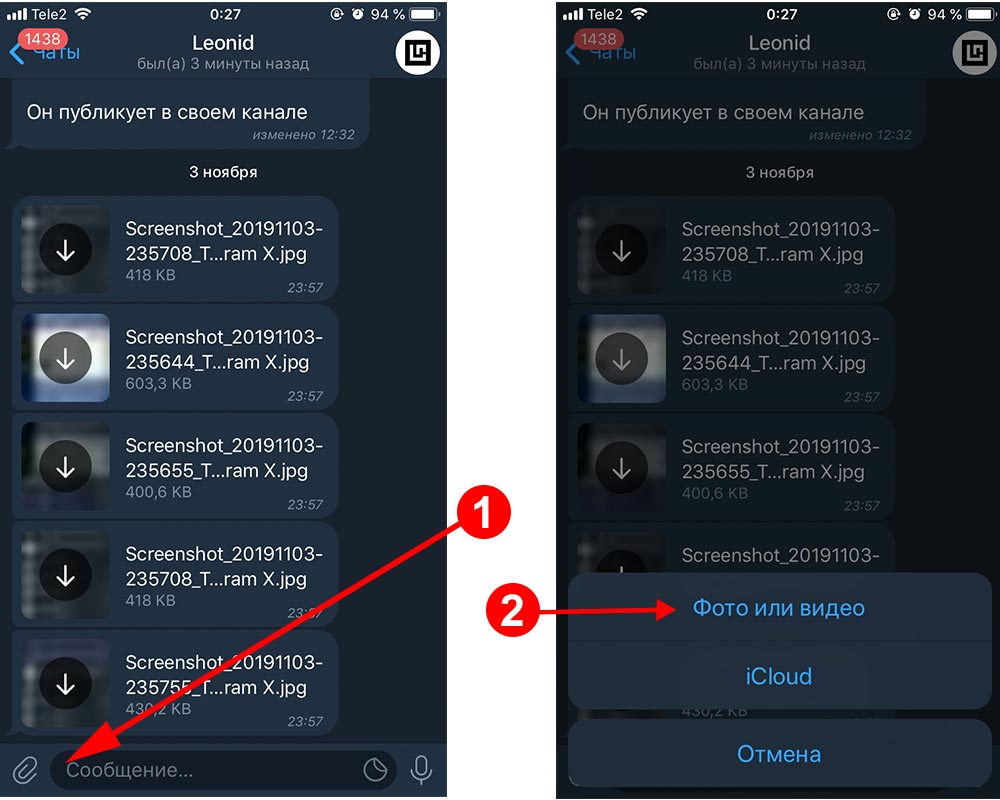-
1.
Каналы -
2.
Текстовые сообщения -
3.
Фотографии и картинки -
4.
Видеозаписи -
5.
Лайфхак -
6.
Популярный смартфон Xiaomi Redmi Note 9S для использования Telegram -
7.
Заключение-
7.1.
Телеграмм как переслать файл (1 видео) -
7.2.
Все иллюстрации этой статьи (4 фото)
-
7.1.
Телеграмм богат на интересные и полезные функции. Помимо текстовых сообщений пользователи мессенджера обмениваются фотографиями, видеозаписями, голосовыми записями, документами и другими файлами. Часть функционала не очевидна даже опытным юзерам, хотя именно она является наиболее полезной. Приведём все функции Телеграмм, начиная с самых простых и востребованных.
Каналы
Каналы напоминают новостные группы Вконтакте. Только посты, которые выкладываются, нельзя комментировать, их можно только прочесть или пролистать. Каждый канал отвечает за определенную тематику: мода, музыка, кино, спорт и др. Можно найти интересующие паблики, используя поисковик.
Текстовые сообщения
Переписка в чатах – то, ради чего мессенджер и затевался. Есть возможность найти чат, где общаются люди с одинаковыми интересами. Здесь могут найти себе единомышленников все в независимости от пола, рода занятий или возраста. Например, если вы – предприниматель, можно вступить в чат, где взаимодействуют бизнесмены вашего города.
Немногие догадываются о существовании секретных чатов. Их используют для личной переписки, если собеседники желают обезопасить сообщения от утечки.
Сообщения передаются посредством шифрования и дешифрования, минуя серверы мессенджера. Таким образом, информация сохраняется только на устройствах участников диалога. При необходимости можно включить функцию, которая в автоматическом режиме удаляет сообщения после их прочтения через заданный промежуток времени.
Фотографии и картинки
Чтобы сэкономить трафик мобильного Интернета, Телеграмм применяет систему автоматического сжатия размера фотографий. В итоге серьёзно страдает качество изображений. Эта система легко обходится – необходимо отправить фотографии как файл. Для отправки нужно нажать на значок скрепки и выбрать пункт «Файл».
Совет. Чтобы сохранить качество и размер фотографии в первозданном виде, нужно при выборе фото для отправки отметить, что вы загружаете их как файл.
Если отправка идёт с компьютера, то нужно перетащить фотографию в окно мессенджера. Возникнет два поля: первое для быстрой отправки с потерей качества, второй для отправки без сжатия. Если нужно сохранить качество, то перетаскиваем на вторую область.
Видеозаписи
Отправка видео осуществляется точно таким же образом, что и фото. Если со смартфона отправить видеоролик как видео, то он пройдёт через десятикратное сжатие. Качество значительно пострадает, размер картинки уменьшится.
Совет. Во избежание потери качества при отправке видеозаписи, стоит выбрать опцию «Файл» и после этого выбрать видео для передачи.
При отправке видеоролика с компьютера видеофайл никогда не сжимается.
Лайфхак
Многие пользователи сталкиваются с проблемой, когда YouTube не даёт возможность слушать музыку на заблокированном телефоне. Трудность легко решаема. Для этого нужно набрать в поиске свой никнейм, который узнаём в настройках. Когда вы нашли себя в поиске, нужно нажать на свой ник. В открывшемся чате отправить ссылку на видео, которое хочется послушать, когда экран телефона заблокирован.
Популярный смартфон Xiaomi Redmi Note 9S для использования Telegram
Заключение
Телеграмм обладает немалым количеством фишек, которые неочевидны простому пользователю. Одной из таких является отправка видео и фотографий без сжатия и потери качества. Отправить фото в мессенджере несложно. Для каждой версии приложения последовательность шагов одинаковая. Сохранение или потеря качества зависит от способа отправки. По умолчанию все медиафайлы подвергаются сжатию, но это легко можно обойти.
Телеграмм как переслать файл (1 видео)
Все иллюстрации этой статьи (4 фото)
На чтение 5 мин Просмотров 16.3к.
Если имеются ограничения со стороны провайдера или мобильного устройства, «Телеграм» сжимает фото. Но в хороших условиях связи эта особенность делает общение менее удобным. В своем новом посте расскажу о нюансах правильной пересылки мультимедиа.
Содержание
- Почему «Телеграм» сжимает фотографии
- Отключение функции сжатия файлов
- На Android
- На iPhone
- В веб-версии
- В Dekstop
- Отправка несжатых видео в «ТГ»
- Как отправить целую папку в «Телеграме»
- Отправка папки в виде архива на ПК
- Как отправить целую папку со смартфона
- Как отправить папку через «Телеграм» по торренту
- Обзор
Почему «Телеграм» сжимает фотографии
Существует несколько причин, по которым этот мессенджер сжимает фото и видео перед отправкой:
- Экономия свободного места на смартфонах.
- Ускорение передачи медиаобъектов через медленное соединение (2G или ADSL).
- Экономия мобильного трафика.
Когда «Телеграм» сжимает фото, горизонтальный размер в альбомной ориентации уменьшается до 1280 пикселей, а разрешение видеороликов – до 640 на 352.
Из-за компрессии мелкие детали на снимках теряются или становятся нечеткими. Улучшить качество посылаемого медиаконтента можно, если выбрать правильный режим передачи.
Отключение функции сжатия файлов
Отключить сжатие в «Телеграме» понадобится в случае, когда качество мультимедийного контента имеет большее значение.
Режим отправки выбирается во время прикрепления фото к чату.
На Android
Чтобы отключить сжатие фотоснимков при отправке через «Телеграм» на Android-смартфоне, потребуется:
- Нажать на значок скрепки, а затем – на кнопку выбора файла.
- Выбрать во всплывшей панели пункт «Галерея – без сжатия» с желтым значком.
- Отметить требуемые снимки.
- Добавить подпись, если необходимо.
Количество выбранных изображений появится в маленьком кружке под кнопкой отправки. Получатель увидит входящие фотографии в исходном качестве.
Если по ошибке выбран режим обзора «Галереи» по нажатию «синей» иконки, то для отмены сжатия в этой ситуации потребуется выбрать снимок, а затем нажать на кнопку с 3 точками в правом верхнем углу экрана. В появившемся меню тапнуть по единственному пункту. Качество фото у получателя повысится.
На iPhone
Для отправки фотографий без сжатия через Telegram на «айфоне» понадобится:
- Вызвать меню прикрепления вложений и выбрать в нем первый пункт.
- Появится другая панель, в которой нужно нажать на кнопку обзора файлов.
- Выбрать снимки из фирменной «Фотопленки».
Для завершения отправки следует нажать на текстовую кнопку в правом нижнем углу экрана.
В веб-версии
Отправка фотографий с отключенным сжатием через онлайн-мессенджер «Телеграм» производится так же, как и через десктопное приложение. Единственное отличие заключается в расположении кнопки вложения. Она находится справа от поля для сообщений.
В Dekstop
В официальном приложении Telegram для компьютера сжатие роликов отключать не требуется. Видеофайлы будут передаваться в исходном качестве, без перекодирования.
Чтобы убрать сжатие фото через Telegram Desktop для Windows, потребуется:
- Нажать на иконку добавления вложений, расположенную слева от текстового поля.
- Выбрать в диалоговом окне нужный графический файл.
- Появится всплывающая панель предпросмотра, в которой нужно задать режим отправки в качестве файла.
- Скинуть фото, нажав на соответствующую кнопку, и подтвердить намерение.
После этого сжатие фотографий, отправляемых через «Телеграм», будет отключено.
Отправка несжатых видео в «ТГ»
Чтобы видео, отправленное через «Телеграм» на смартфоне, не подверглось сжатию, нужно воспользоваться следующей инструкцией:
- Кликнуть по кнопке со значком скрепки.
- Нажать на появившейся панели кнопку для вложения файла.
- Найти нужный ролик в списке недавнего содержимого, проводнике по «Галерее» или во внутреннем хранилище смартфона и отметить галочкой.
- Нажать кнопку отправки.
Получатель примет сообщение, содержащее уменьшенный квадратный эскиз и сокращенное название файла. При нажатии на месседж откроется видеофайл в плеере, заданном по умолчанию или выбранном во всплывающем диалоге.
Как отправить целую папку в «Телеграме»
Чтобы отправить одну или несколько папок через мессенджер «Телеграм», я могу воспользоваться 2 способами:
- Упаковать требуемые каталоги в ZIP-архив.
- Раздать папку с помощью торрент-клиентов.
Последний способ лучше всего подойдет для каталогов, размер которых превышает 2 Гб.
Отправка папки в виде архива на ПК
Если необходимо скинуть по «Телеграму» сразу много документов, фото и видео, следует:
- Создать новый каталог на «Рабочем столе».
- Загрузить в директорию целевые файлы.
- Щелкнуть по папке правой кнопкой мыши и выбрать пункт «Отправить… в сжатый ZIP».
- Развернуть окно Telegram, открыть чат с получателем, нажать кнопку со скрепкой, а затем – на значок файла и выбрать отправляемую ZIP-папку.
Адресат распакует архив «Проводником Windows».
Как отправить целую папку со смартфона
На гаджетах от Huawei и Honor запаковать каталог в ЗИП-файл можно встроенными в оболочку средствами. Для этого потребуется нажать и удерживать значок каталога. Затем из меню прочих действий выбрать пункт «Добавление в архив» и отправить сжатую папку как документ.
Как отправить папку через «Телеграм» по торренту
Перед тем как воспользоваться этим способом, нужно установить на свой компьютер торрент-клиент и попросить получателя сделать аналогичное действие.
Для создания и подготовки раздачи потребуется:
- Открыть окно создания нового торрент-файла.
- Выбрать папку на ПК в качестве источника.
- Добавить описание для удобства.
- Не изменять список трекеров и остальные настройки.
Созданный файл с расширением .torrent следует отправить нужному человеку в Telegram. Окно Mu-Torrent или qBitTorrent надо держать открытым.
Кроме того, нельзя допускать перехода вашего ПК в спящий режим.
Когда адресат получит торрент-файл, он должен:
- Открыть указанный документ.
- Указать место скачивания папки.
- Нажать на «ОК».
- Подождать, пока 2 клиента свяжутся друг с другом и начнется закачка.
Если по каким-то причинам компьютеры будут выключены, то раздача возобновится с места остановки, когда устройства вновь будут в сети.
Обзор
Почему сжимается фото в телеграмме
Мессенджеры, включая Telegram, используют алгоритмы сжатия фото и видео ради экономии трафика и времени отправки. Однако, из-за этого качество изображений может значительно пострадать. В данной статье мы разберемся, как избежать сжатия фото и сохранить их качество при отправке через Telegram.
Как отключить сжатие изображений в Telegram
Для отправки фотографий без потери качества в Telegram нужно следовать несложным инструкциям:
- Нажмите значок скрепки в левом нижнем углу и выберите «Файл» > «Фото или видео».
- Выберите изображение и нажмите значок стрелки.
- Чтобы отправить несколько фото, поставьте галочки на них в кружках и нажмите «Отправить».
Заказчикам стоит напомнить, что если нужно сохранить большой размер фото при отправке в Telegram, нужно следовать последовательности шагов, перечисленной выше.
Почему фото сжимаются в Telegram
Фотографии сжимаются в Telegram для экономии места и ускорения времени отправки. Как правило, при сжатии изображений в мессенджерах используются специальные алгоритмы, которые помогают уменьшить размер файла. Однако, как следствие сжатия — качество изображения может ухудшиться.
Почему кружочки и фото сжимаются в Telegram и что нужно сделать
Если в Telegram кружочки с номером низкого качества и фото смотрятся хуже, чем оригиналы на устройстве отправителя — это значит, что мессенджер использует свои алгоритмы обработки изображений, что, вместе с сжатием, приводит к потере качества. Чтобы это исправить, нужно зайти в настройки и несколько раз быстро нажать на версию Telegram, после чего откроется окно с системными настройками.
Как не сжимать фото при отправке в Telegram
Чтобы отправить фотографии в Telegram без сжатия, нужно сделать следующее:
- Откройте нужный чат для отправки данных.
- Нажмите значок выбора вложения и выберите «Файл».
- Выберите необходимые фото или видео и нажмите «Отправить как файлы».
- Фото и видео будут отправлены без сжатия.
Советы и выводы
- Telegram, как и другие мессенджеры, сжимает фотографии, чтобы сэкономить трафик и время отправки
- Отправка фото в Telegram без сжатия возможна, если следовать инструкции выше
- Ко всему прочему, если фото в Telegram сжаты и качество низкое — нужно проверить настройки мессенджера и исправить их при необходимости
- Для сохранения качества фотографии необходимо следить за размером файла и регулярно проверять мобильное соединение
- В приложениях для обработки фото можно снизить разрешение изображения, чтобы уменьшить размер файла и сохранить качество при отправке в мессенджеры.
Как отключить сжатие изображений в телеграмме
Для тех, кому важно сохранить качество изображения при отправке фотографий в Telegram, существует простой способ отключения сжатия. Для этого нужно выбрать файл с фото через значок скрепки в левом нижнем углу, затем выбрать опцию «Фото или видео». Выберите желаемое изображение и нажмите на значок стрелки, чтобы отправить фото без потери качества. Если надо отправить сразу несколько фото, поставьте галочки на них и нажмите «Отправить». С таким настроением фотографии будут храниться в оригинальном качестве, а получатели смогут насладиться всей красотой и детализацией фото.
Как сделать так чтобы Телеграм не сжимал фото
Telegram является одним из самых популярных мессенджеров в мире, однако, в нем есть своя особенность, которая может порой вызывать недовольство у пользователей — сжатие изображений. Если вы хотите отправить фото или видео в Telegram без потери качества, вам необходимо следовать нескольким простым шагам. В окне чата нажмите на иконку скрепки, затем выберите вкладку «Файл». Далее, нажмите на кнопку «Выбрать из Галереи» и перейдите к нужному альбому с изображениями или видеофайлами. После того, как вы выбрали все нужные файлы, нажмите на синий значок-стрелку в правом нижнем углу. Теперь ваше фото или видео будут отправлены без потери качества. Следуя этим простым инструкциям, вы сможете отправлять фотографии и видео в Telegram в их полном качестве на Android и iPhone.
Как не сжимать фото при отправке в Телеграм
Telegram, пожалуй, является одним из самых популярных мессенджеров в мире. Одним из его преимуществ является возможность отправки файлов и фото без сжатия. Для этого нужно открыть нужный чат, выбрать пиктограмму, которая позволяет вложить файл, затем выбрать пункт Файл. Затем необходимо указать все данные и нажать кнопку отправки как файлы. В результате, фото и видео будут отправлены без сжатия. Такой способ позволит получателю получить фото в оригинальном качестве, что может быть особенно важно для тех, кто занимается фотографией или видеопродюсированием.
Почему кружочки в Телеграме сжимаются
В Телеграме кружочки, изображающие аватары пользователей, часто выглядят сжатыми и неприятными для глаза. Однако это происходит не из-за низкого качества фото, а из-за особенностей алгоритмов обработки изображений, используемых мессенджером по умолчанию. Для того чтобы исправить эту проблему, нужно зайти в настройки приложения и быстро несколько раз нажать на версии Telegram. Таким образом, откроется окно с системными настройками, которые позволяют изменить алгоритмы сжатия. Правильная настройка позволяет подтянуть качество изображений и сделать их более четкими. Зайти в настройки не сложно, а адекватно настроенные алгоритмы обработки могут значительно улучшить визуальный опыт работы с мессенджером.
88728
5 ноября 2019
Обновлено: 05.11.2019
Лайфхаки
Telegram на фоне других мессенджеров и социальных сетей имеет массу приемуществ. Одним из наиболее важных по мнению пользователей является возможность отправлять фото и видео в телеграм без сжатия. При этом без разницы на какое устройство отправлять фото, на андроид, айфон или вообще на компьютер (ПК).
Это значит, что отправляя фотографию со своего смартфона обычным, стандартным способом кликнув на соответствующее изображение «фотоаппарата», мессенджер автоматически сожмет ваше изображение. Следовательно оно потеряет в качестве, нозато вы получите быструю передачу фото или видео
Сегодня мы приоткроем занавесу отправки качественных фотографий и другого медиа среди ваших устройств, и убедимся в работоспособности методов. Поехали.
Главным секретом отправки фото и видео без сжатия, является — отправка в виде обычного файла
Первым делом рассмотрим отправку фото и видео в мессенджере на смартфоне под управлением ОС Android
Как отправить фото без сжатия в телеграм на Android
Как уже сказано выше, что бы отправить фото без сжатия нужно совершить отправку вашей фотографии обычным файлом, для этого:
- Нажимаем на традиционную «Скрепку» вместо фотоаппарата
- Далее идем в пункт «Галлерея» или Gallery если у вас телеграм на английском языке
- После этого вы увидите список недавно сделанных фотографий и видео. Что бы отправить несколько, нужно зажать любое фото. Под списком недавно сделанных фото будут кнопки направляющие вас во всю галлерею, или ко всем папкам вашего андроид смартфона
- После выбора нажимаем на голубой треугольник, и отправляем выбранные фото без сжатия
Как фото в телеграм без потери качества на iphone
Больших отличий между отправкой файлов на айфоне или на андроиде нет. Для того что бы отправить фото нужно:
- Нажать на скрепку
- Перейти в раздел отправки фото или видео
- Далее переходим в раздел «Файл», так как мы отправляем фото без сжатия
- Profit. Теперь можно выбирать необходимые медиафайлы для отправки их по телеграм без потери качества. После чего нажимаем «Отправить»
Мы описали процесс передачи фотографий и видеозаписей между двумя телеграм каналами. Кстати мало кто знает что таким способом можно отправить файлы себе между устройствами, используя телеграм как некое хранилище. Для этого достаточно будучи авторизованным в обоих клиентах телеграм (на компьютере и телефоне) отправить файлы указанным выше способом себе в «Избранное».
Отправка фото без сжатия в Telegram через ПК
В отличии от двух выше описанных способов на компьютере фото и видео отправляются в 3 клика. Один тратиться на то, что бы нажать на «скрепку», второй что бы выбрать необходимые фотографии, и третий на то, что бы отправить их именно в виде файлов.
Выглядит это все следующим образом
Как видно из скрина выше, вместо выбора «Отправки альбомом» и «Отдельной отправкой фото». Выбран способ передачи фото с сохранением качества изображений. То есть в виде файла.
По умолчанию фотографии или видео, которыми вы делитесь в Telegram, сжимаются, чтобы уменьшить размер файла. Это также снижает качество изображения. Но при желании вы можете присылать файлы вашей галереи в несжатом виде, т.е. в исходном качестве. Вот как вы можете отправлять фотографии и видео без сжатия в Telegram на Android, iOS или компьютере.
Связанные | Добавляйте свои собственные GIF-файлы в Twitter, WhatsApp, Instagram, Telegram
Когда вы делитесь фотографиями в Telegram, они автоматически сжимаются, чтобы уменьшить размер файла и уменьшить пропускную способность. Сжатие также применяется при отправке видео, но редактор позволяет выбрать желаемое качество видео в диапазоне от 240p до 1080p.
Однако, если вам не нужно сжатие, вы можете использовать функцию Telegram «Отправить без сжатия», чтобы отправлять изображения и видео в их исходном качестве. Ниже описано, как использовать его в Telegram для Android, iOS и настольных компьютеров.
1. В Telegram для Android
- Откройте чат Telegram, где вы хотите поделиться медиа.
- Нажмите клип значок, чтобы открыть вид галереи.
- Выберите фотографии и видео, которыми хотите поделиться.
- Когда закончите, коснитесь кнопка с тремя точками.
- Наконец, нажмите на Отправить без сжатия.
Альтернативный метод
- Откройте чат Telegram и коснитесь значка клип значок.
- Нажмите на Файл внизу и нажмите Галерея.
- Теперь выберите все изображения и видео.
- Нажмите кнопку «Отправить», чтобы поделиться ими в полном качестве без сжатия.
2. В Telegram для iOS
- Запустите Telegram на своем iPhone и откройте чат.
- Нажмите клип значок внизу слева.
- Во всплывающем меню нажмите на Файл.
- Теперь нажмите на Фото или видео.
- Выберите и отправьте нужные файлы без сжатия.
3. В Telegram для ПК
- В приложении Telegram на вашем ПК.
- Перейдите в чат, где вы хотите поделиться медиафайлами.
- Нажми на клип значок.
- Прикрепите фото и видео из памяти вашего компьютера.
- Снимите флажок «Сжать изображения” и коснитесь Отправлять.
Вы не найдете параметр «Сжатие» для видео, потому что по умолчанию они отправляются в полном качестве. Мы попытались поделиться парой видео, и они были отправлены в исходном размере.
Ранее Telegram для Windows предлагал специальный лист обмена с возможностью обмена файлами и документами. Однако они, похоже, удалили эту опцию и полагаются непосредственно на меню выбора файлов Windows.
Каков максимальный размер файла, которым можно поделиться в Telegram?
Приложение Telegram позволяет отправлять медиафайлы размером до 2 ГБ. Ранее он поддерживал ограничение до 1,5 ГБ, которое было увеличено в прошлом году. Для сравнения, WhatsApp допускает максимальный размер медиафайла от 16 МБ до 100 МБ при обмене в виде документов.
Подведение итогов — делитесь несжатыми фото и видео в Telegram
Это все было о том, как можно отправлять фото и видео без сжатия в Telegram. Я надеюсь, что теперь вы можете обмениваться изображениями и видеофайлами в их исходном качестве со своими контактами. Я часто использую его, чтобы делиться файлами галереи с друзьями и семьей. В любом случае, что вы думаете об этом? Дайте мне знать в комментариях ниже. Оставайтесь с нами, чтобы увидеть больше таких статей.


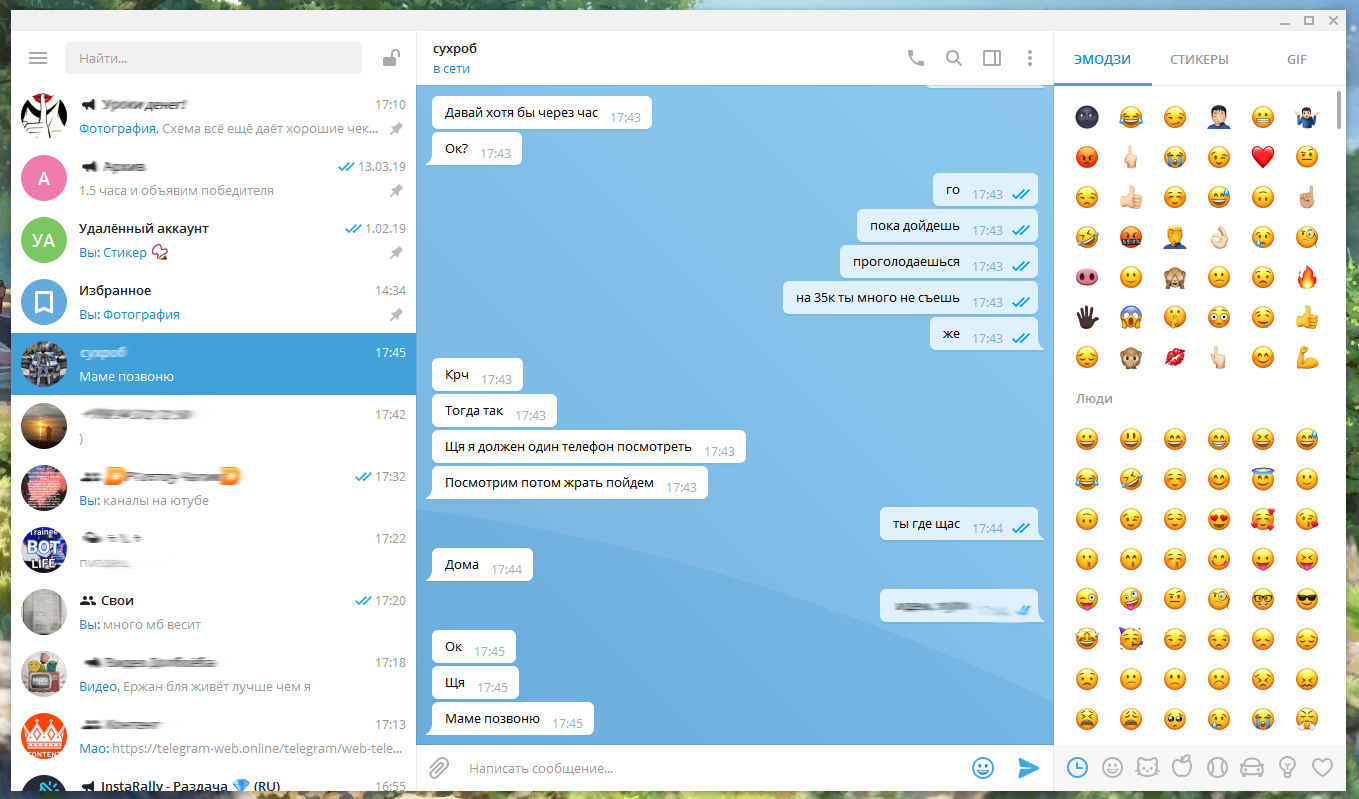
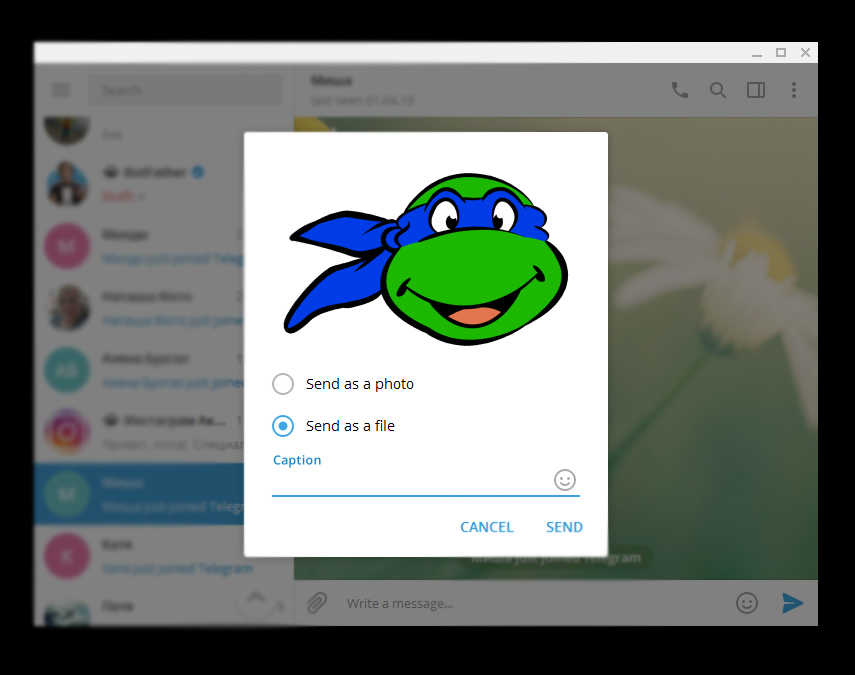
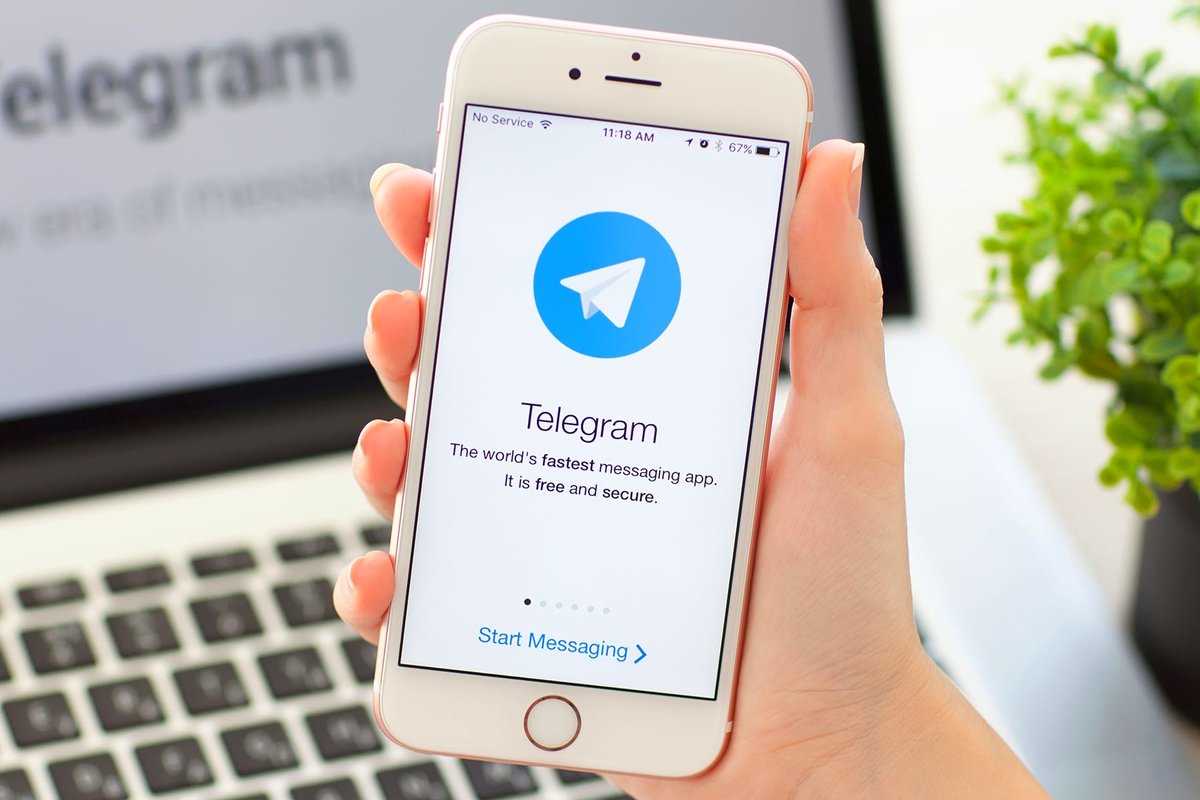
.jpg)
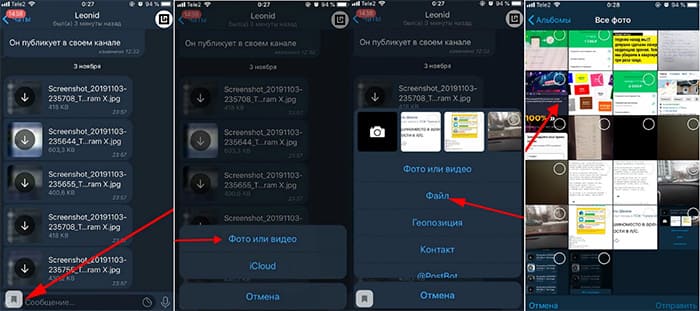
.jpg)
.jpg)
.jpg)